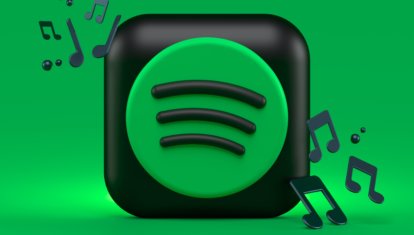Как быстро очистить фотографии на своем iPhone
С проблемой чистки галереи фотографий сталкиваются все владельцы iPhone. Неважно, 16 ГБ на вашем устройстве или 512 ГБ, все равно эта проблема рано или поздно станет актуальной. В случае, если у вас маленький объем накопителя, это нужно для установки необходимого софта. А в в случае, если памяти с лихвой, наступит момент, когда поиск нужной фотографии будет занимать слишком большое количество времени. Даже не смотря на функцию Поиск в приложении Фото. Способов разгрузить медиатеку существует огромное множество.
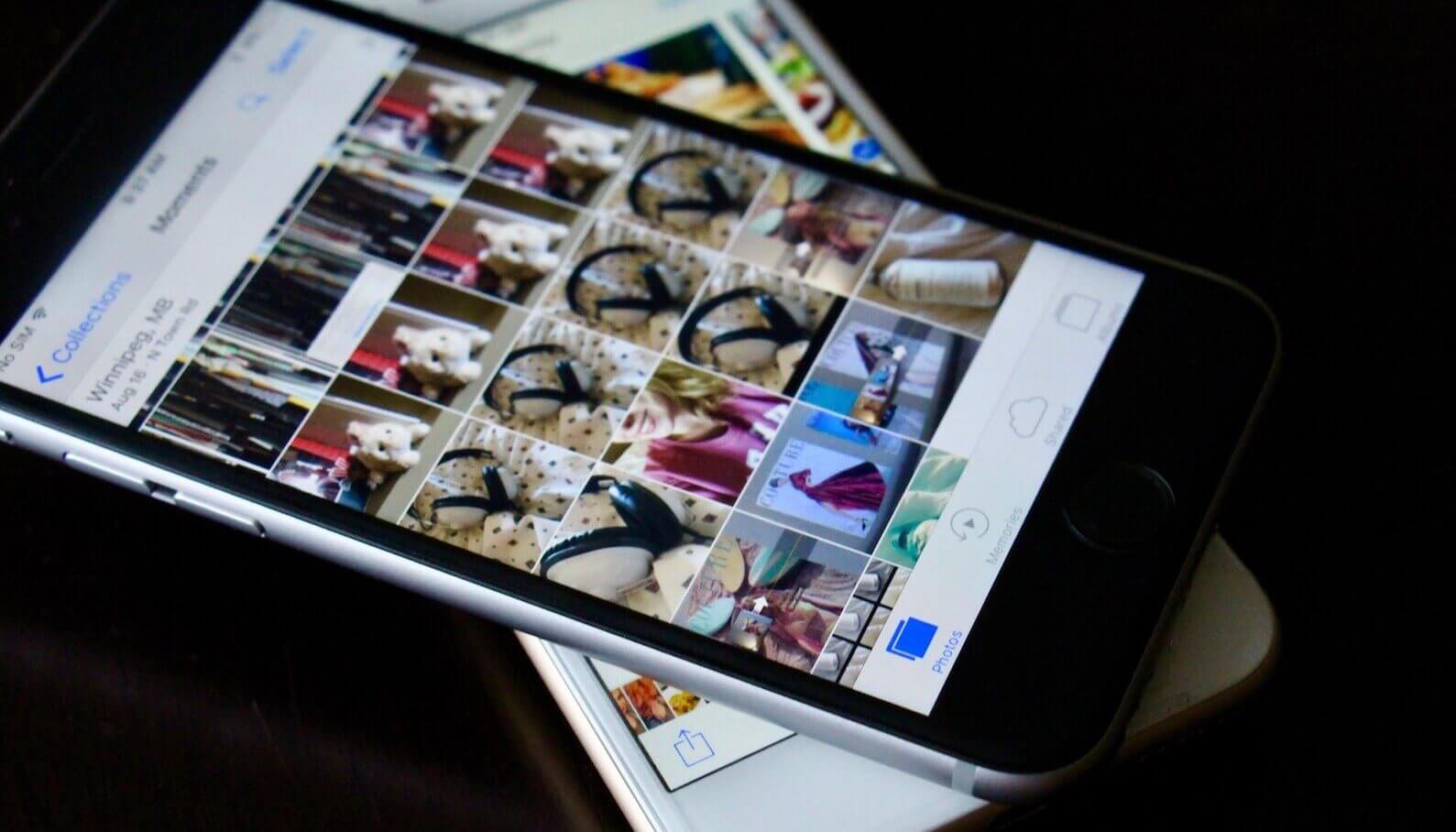
Приложение Фото на iPhone много весит.
Фотографии потеряли ценность
Кто-то использует облако и скидывает туда все дорогие памяти фотографии, другие пользуются внешними SSD дисками, третьи — печатают фотографии в семейный альбом. Ценность фотографии в современном мире исчезла в принципе. Скажите мне, друзья, куда необходимо скинуть все свои фотографии сейчас, чтобы потом было что показать внукам? Каждый раз, бывая дома, старшие представители моей семьи открывают наш альбом, где есть все фото, начиная с детства моего прадеда. Что буду показывать я?
Читайте коллег: Сколько будет стоить Айфон 13. Сравнение цен в США и в России.
Любой серьезный конфликт российских властей с Google или Microsoft и все полетит к черту. Современные технические гиганты имеют настолько большую власть над нами, что мы даже не подозреваем. О том, где вы храните ваши фото и планируете ли сохранить их поделитесь в нашем Телеграм чате.
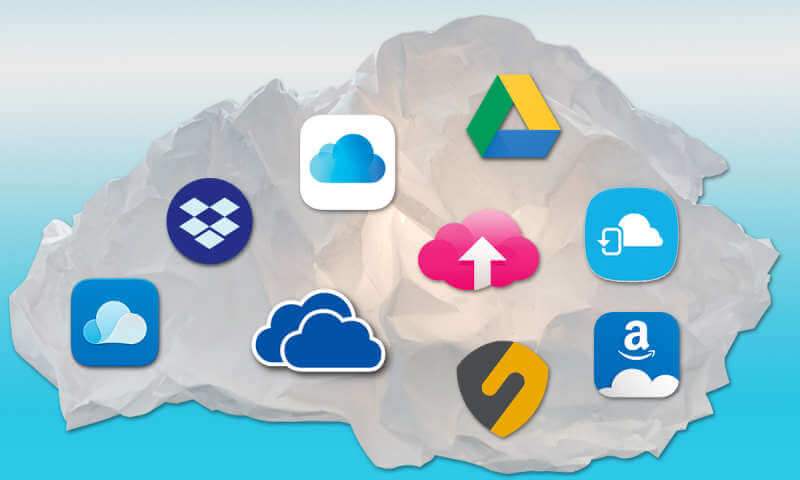
Где хранить фотографии на телефоне.
Как быстро избавиться от ненужных фото на iPhone
Первым и самым простым способом избавиться от ненужных фото является ручное удаление. Для этого необходимо тапнуть по кнопке Выбрать в правом верхнем углу экрана, выделить все объекты, которые вы желаете удалить и отправить их в корзину. Облегчить процедуру можно потянув одно фото горизонтально или вертикально и выделять целые пласты снимков. Я такой способ не приветствую, так как в каждом снимке может быть что-то ценное.
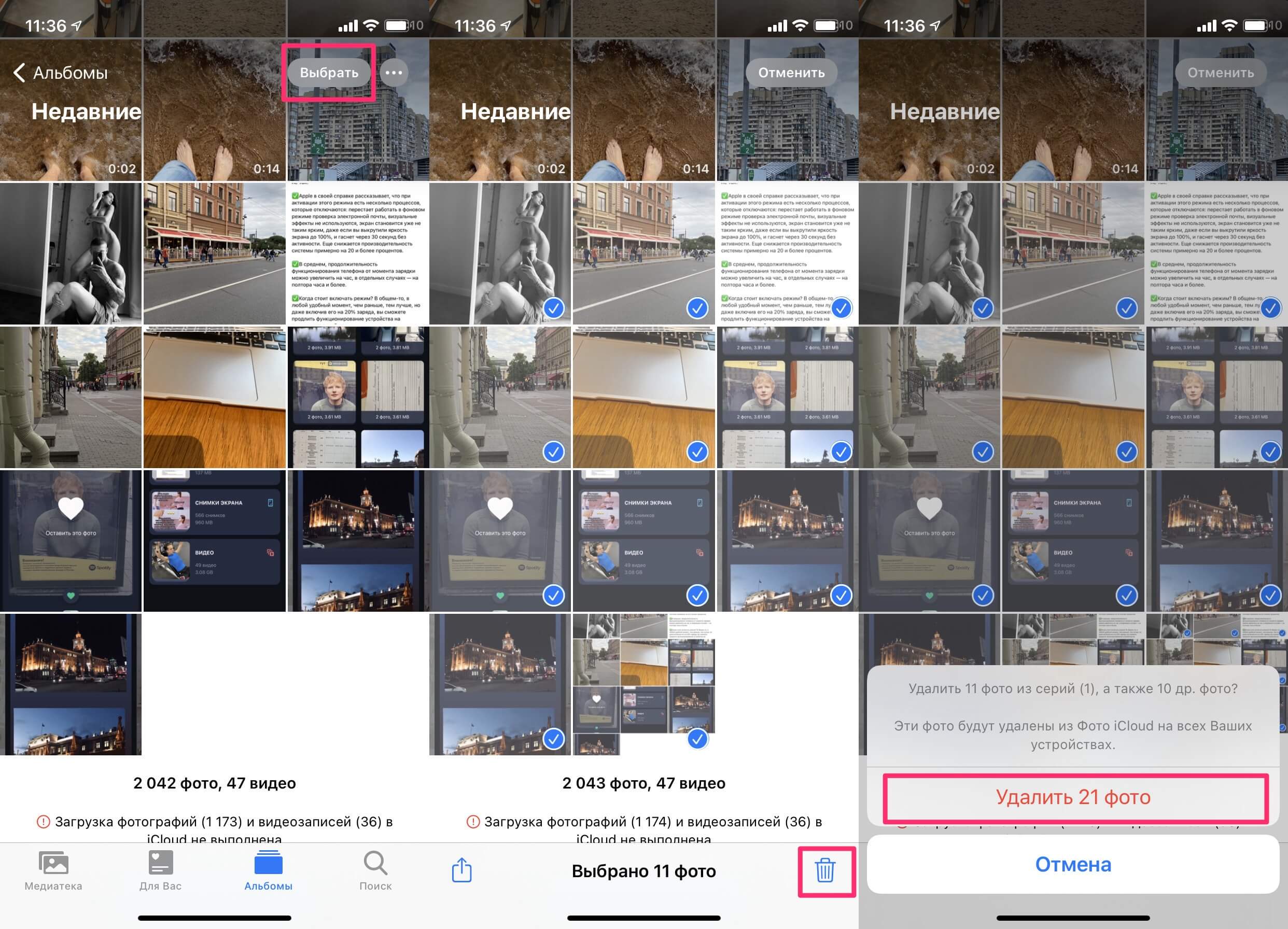
Процедура удаления фотографий на iPhone.
Подписывайтесь на нас в Яндекс.Дзен, там вы найдете много полезной информации из мира мобильных технологий.
Перед удалением хорошо проверьте содержимое. Копаться в разделе Недавно удаленные не очень приятно, да и к тому же долго. Думаю, что если вы взялись за массовую чистку всех фотографий, больше 250 объектов удалить будет крайне трудно. Для этого можно немного схитрить. Переходим в режим Коллекции. В этом случае все фото будут упорядочены по дням, в которые была сделана фотография. Теперь все фото за конкретный день можно удалить в два касания.
Еще одна хитрость заключается в том, что многие снимки мы делаем серией. Особенно эту функцию любят представительницы прекрасного пола. Часто девушки делают сразу 15 фото, затем выбирают пару понравившихся, а оставшиеся так и пылятся в билиотеке фото. Для того, чтобы очистить фотографии, сделанные серией, необходимо перейти в приложение Фото, затем во вкладку Альбомы, далее пролистать до раздела Типы медиафайлов и перейти в подраздел Серии. Далее нажимаем Выбрать в нижней строке по центру, выбираем удачные снимки и удаляем все ненужное.
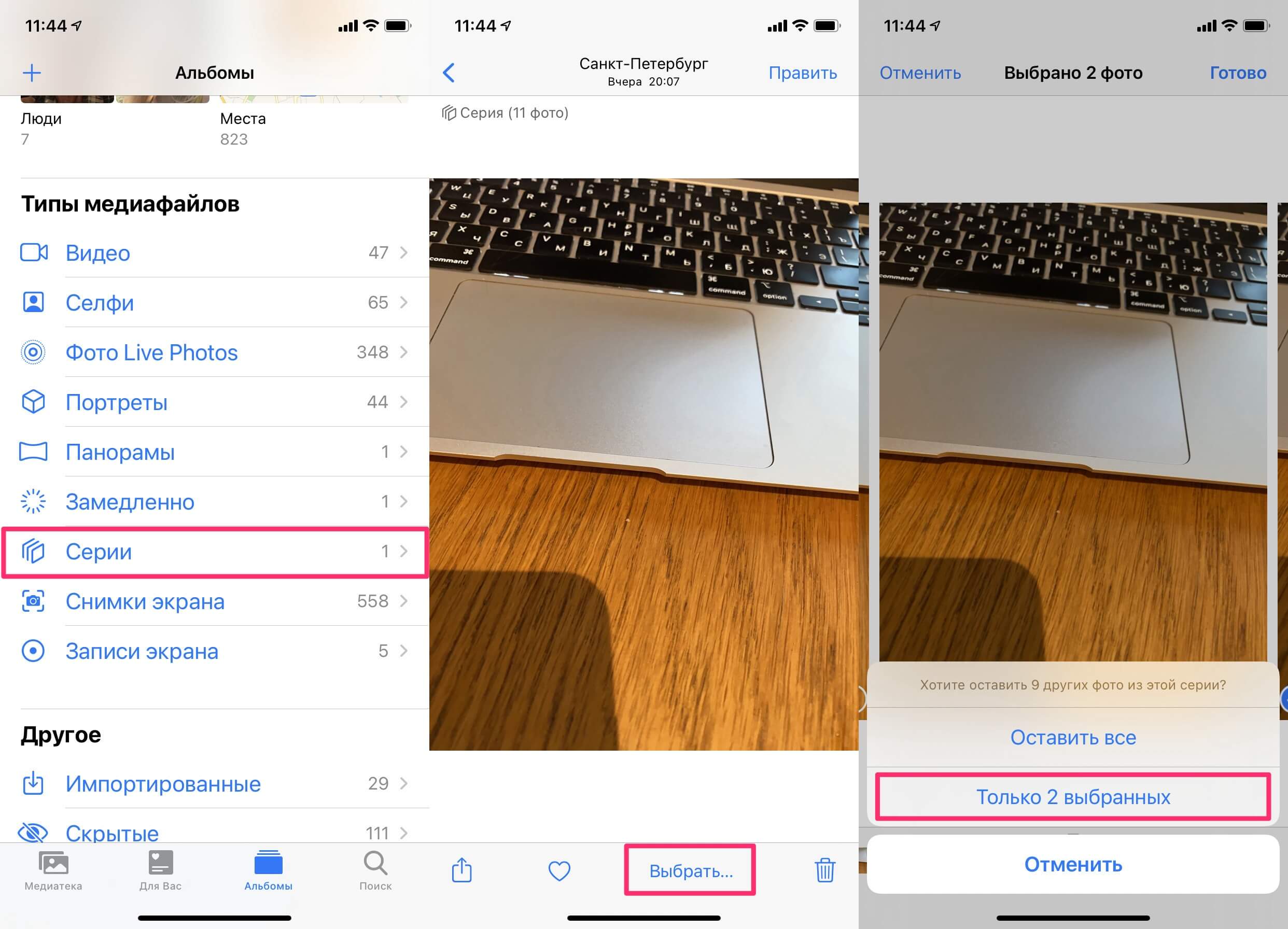
Как быстро удалить серии фотографий, сохранив хорошие кадры
Приложения для чистки фото на iPhone
Вторым способом будет удаление фотографий через сторонние приложения. Сейчас в App Store приложения умеют с помощью искусственного интеллекта выбирать похожие снимки и удалять смазанные. Я пользуюсь приложением Дубликатор, которое умеет только первую функцию. Все смазанные фотографии я удаляю вручную сразу же после процесса съемки, поэтому в удалении смазанных кадров не нуждаюсь. Скачал я его уже давно и когда решаю почистить фотографии, всегда открываю сначала его, а потом заканчиваю чистку вручную.
На главном экране пользователя встречает три раздела. Похожие фото, Снимки экрана и Видео. Перейдя в первый из них, искусственный интеллект сам найдет похожие фотографии и позволит в быстром порядке их очистить. Для этого вам потребуется выбрать серию фотографий, тапнуть на нее, а дальше откроется дополнительное меню. Удалить серию можно одной кнопкой, а если хотите оставить понравившиеся кадры, нужно нажать на значок с сердечком.
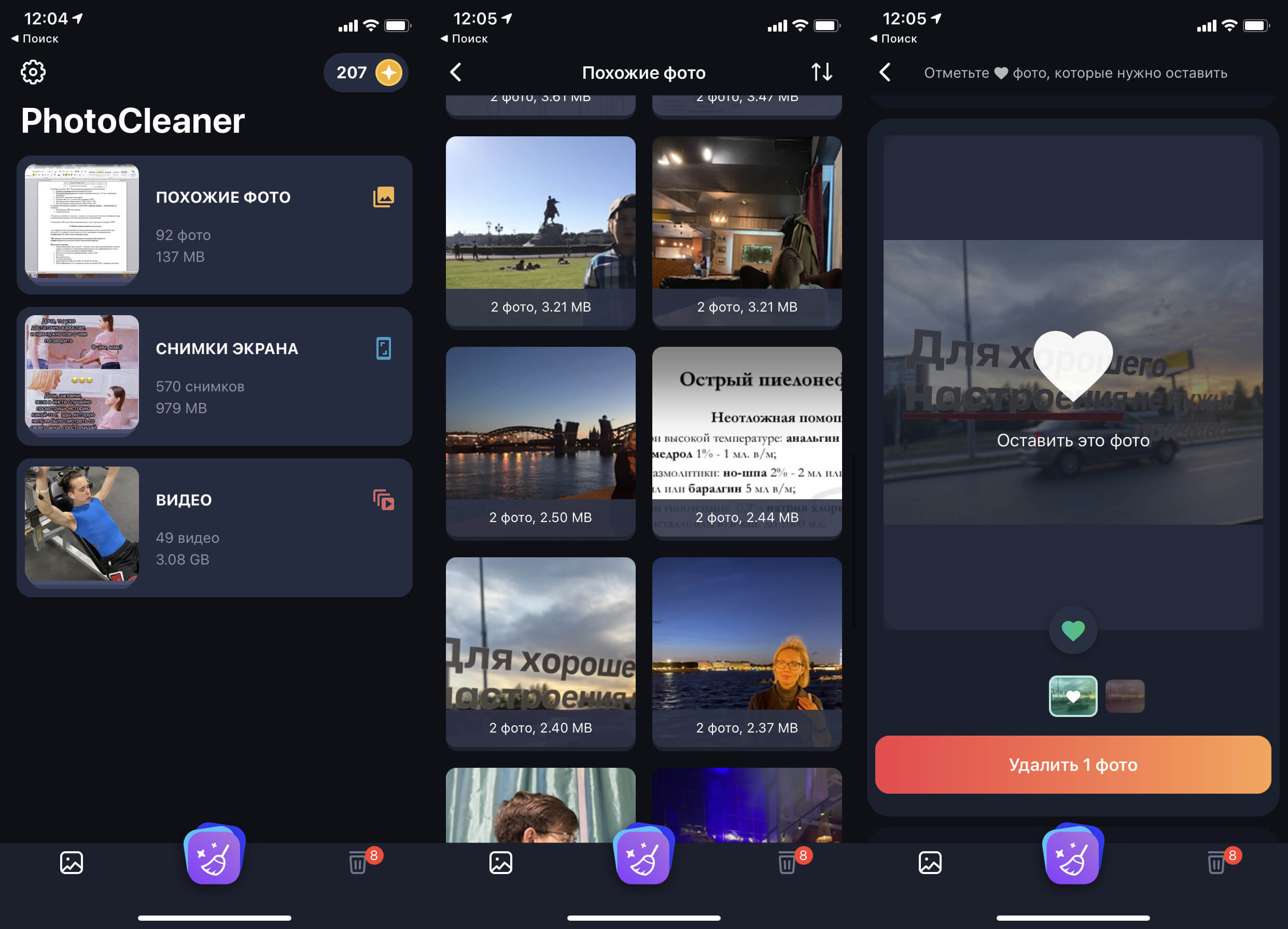
Чистка фото в приложении Дубликатор.
Читайте также: Apple разрабатывает собственную версию 5G.
Второй раздел представлен Снимками экрана и здесь все еще проще. Тапаете на один из скриншотов и дальше, если хотите оставить снимок, свайпаете вниз, а если желаете удалить, наверх. Для вашей безопасности также существует Корзина, где можно просмотреть все фотографии перед удалением. С третьим разделом Видео абсолютно тоже самое.
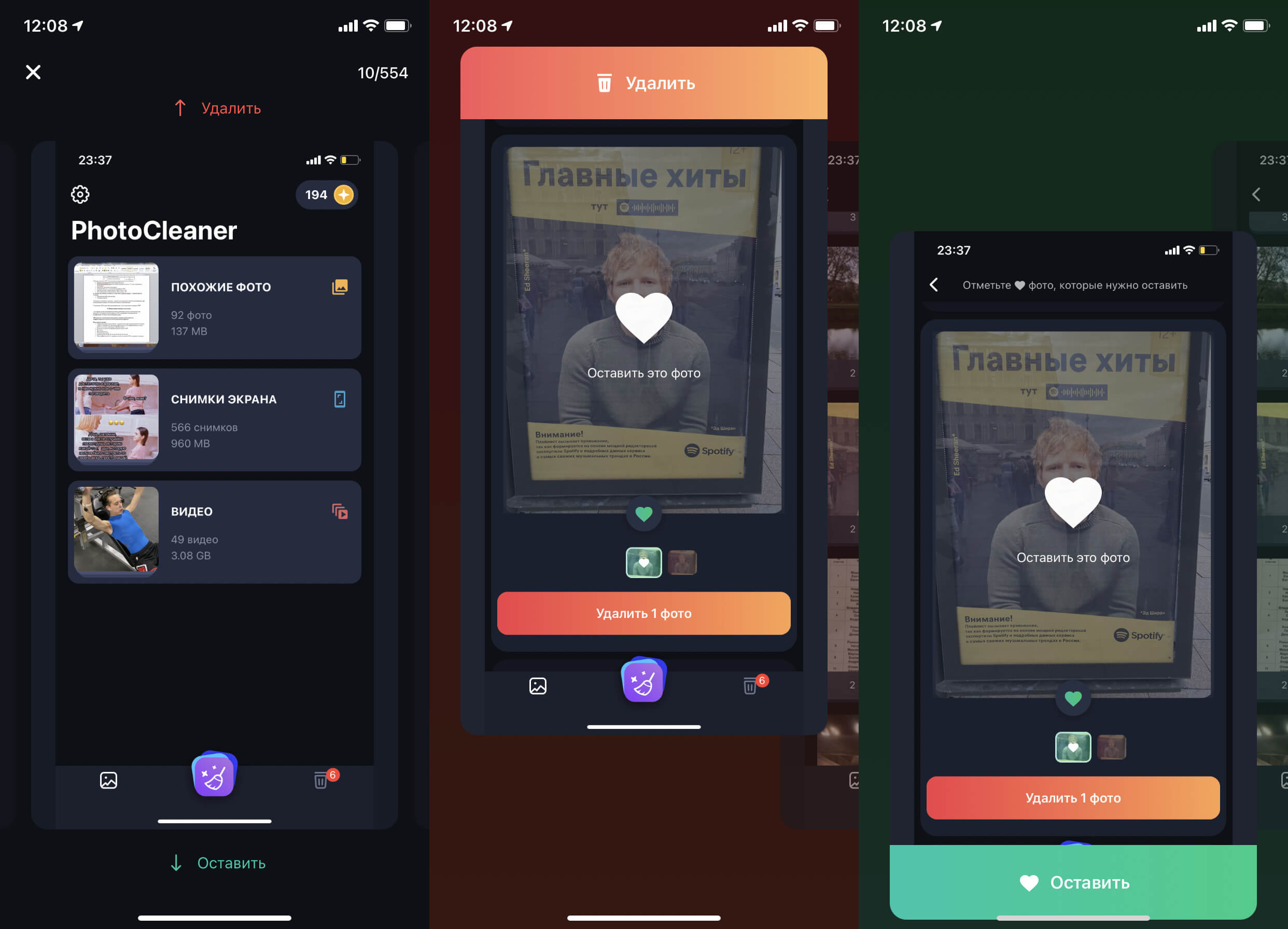
Быстрая чистка скриншотов через приложение Дубликатор.
Конечно, существуют альтернативные приложения. Многие пользователи хвалят Gemini Photos. Но, если в Дубликатор есть возможность бесплатного удаления, пусть и некоторых снимков, то Gemini за удаление ненужных фото предлагает подписку в 399 рублей. Кстати, еще об одном интересном способе очистки снимков экрана я рассказывал в своей недавней статье. Рекомендую ознакомиться.
Я искренне не советую затягивать вам с процедурой удаления лишних фото. Сколько бы я ни старался чистить фотографии на телефоне, что бы ни делал, до тех пор пока этого пункта не было в моем ежедневнике, добиться регулярности в этом деле почти невозможно. Увы, но «чисто не там, где не мусорят, а там, где убирают».
А вы пользуетесь приложением для чистки фото или пускаете все на самотек? Какое предпочитаете? Обязательно поделитесь своим мнением в комментариях ниже.